Photoshop制作火焰光
1、在ps软件中,新建一个800*800的文档 前景色填充为黑色 然后再调一下滤镜——渲染——镜头光晕 如图所示

2、再重复做镜头光晕 如图所示
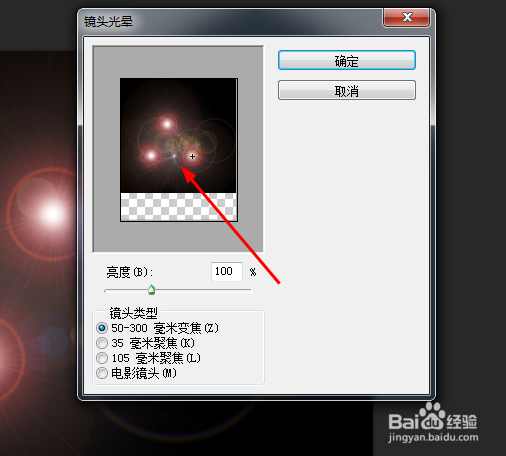
3、接着是滤镜——像素化——铜板雕刻 再按ctrl+f 三次 如图所示
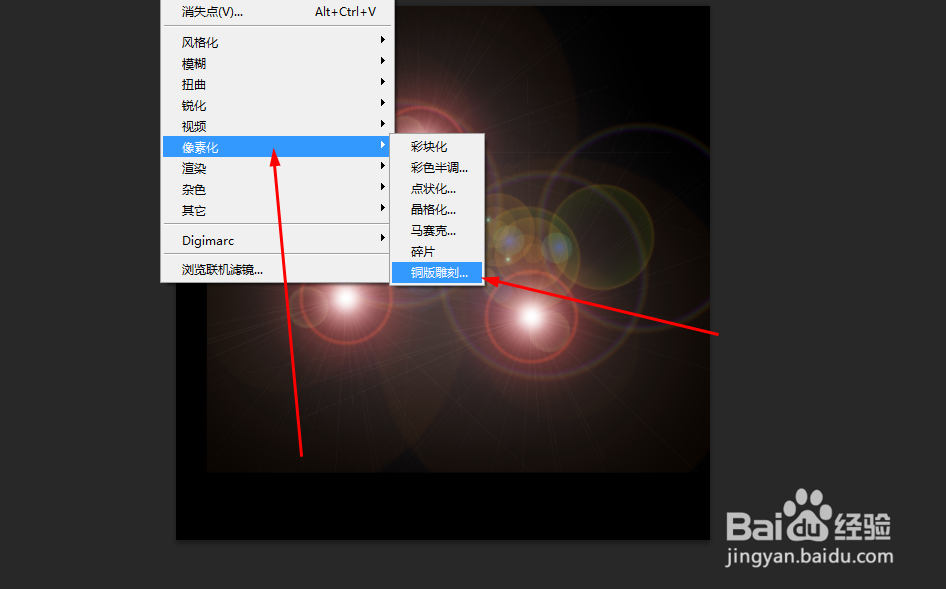
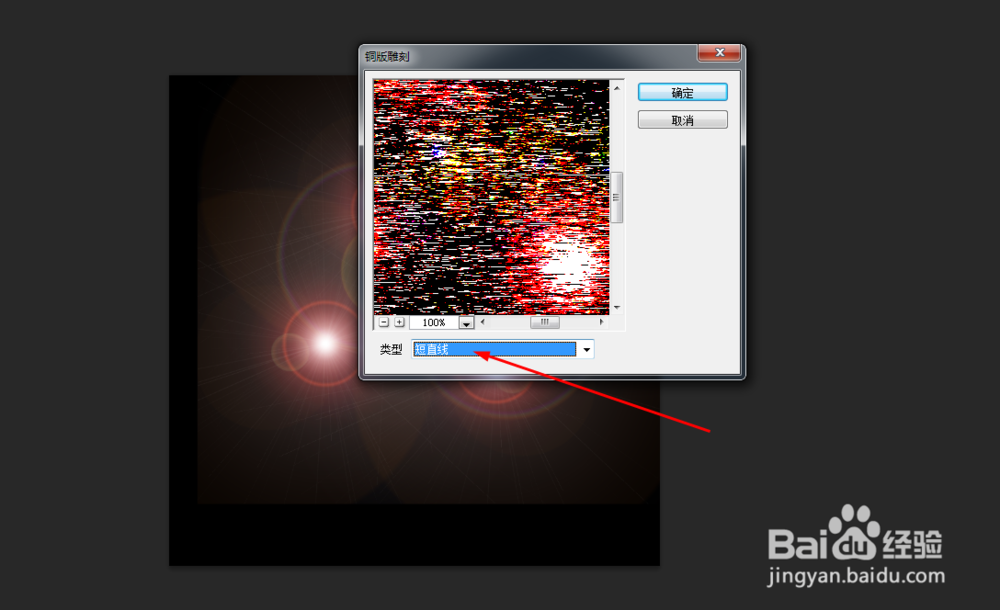
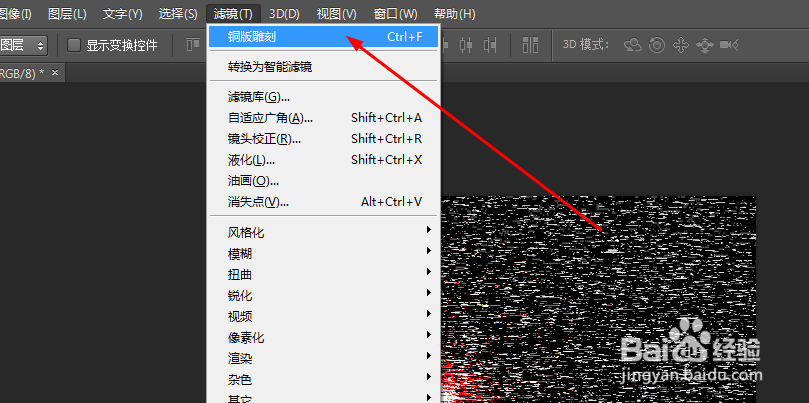
4、然后添加滤镜中的径向模糊 如图所示
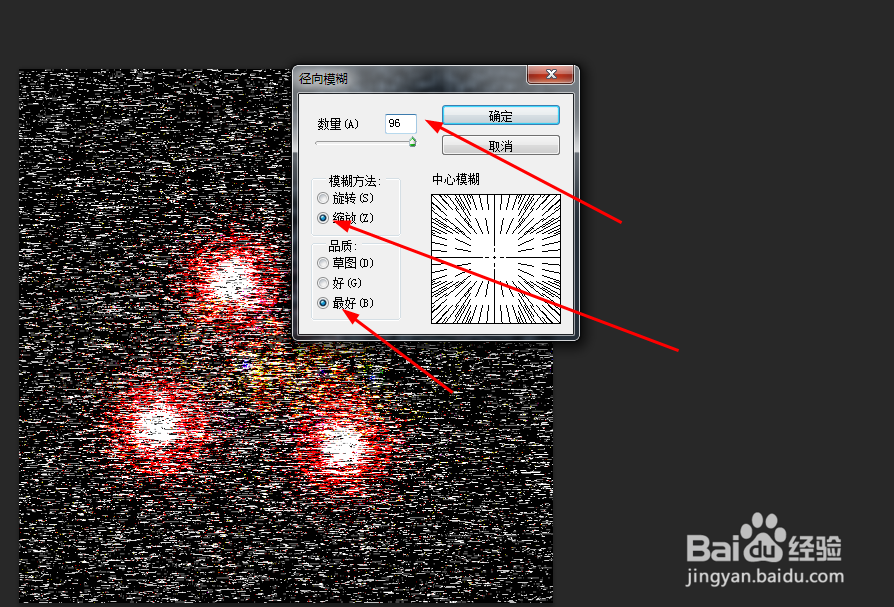
5、在添加滤镜——扭曲——旋转扭曲 如图所示
6、把图层复制三次 调为变亮 再旋转扭曲 如图所示
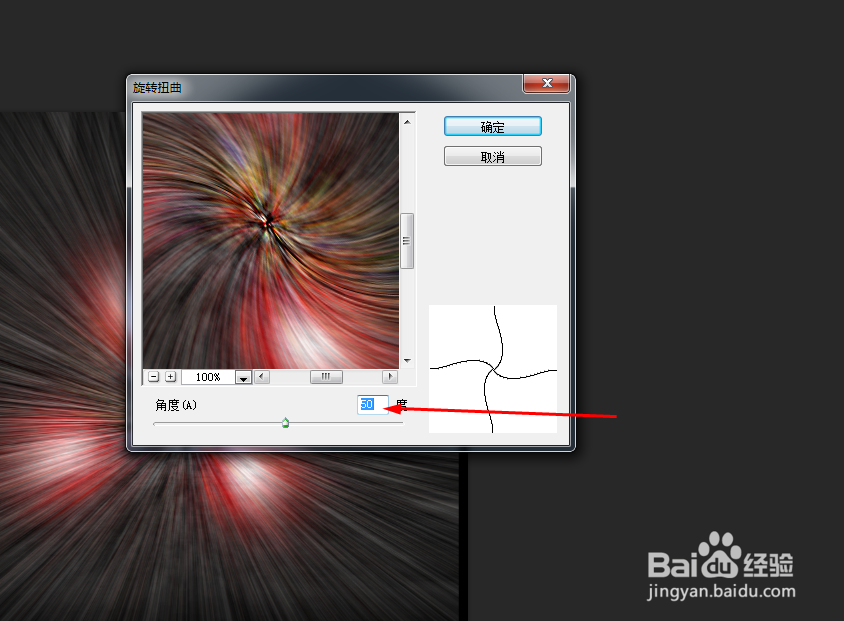
7、并且全部合并。复制合并图层,去编辑——变换——水平翻转 效果 如图所示
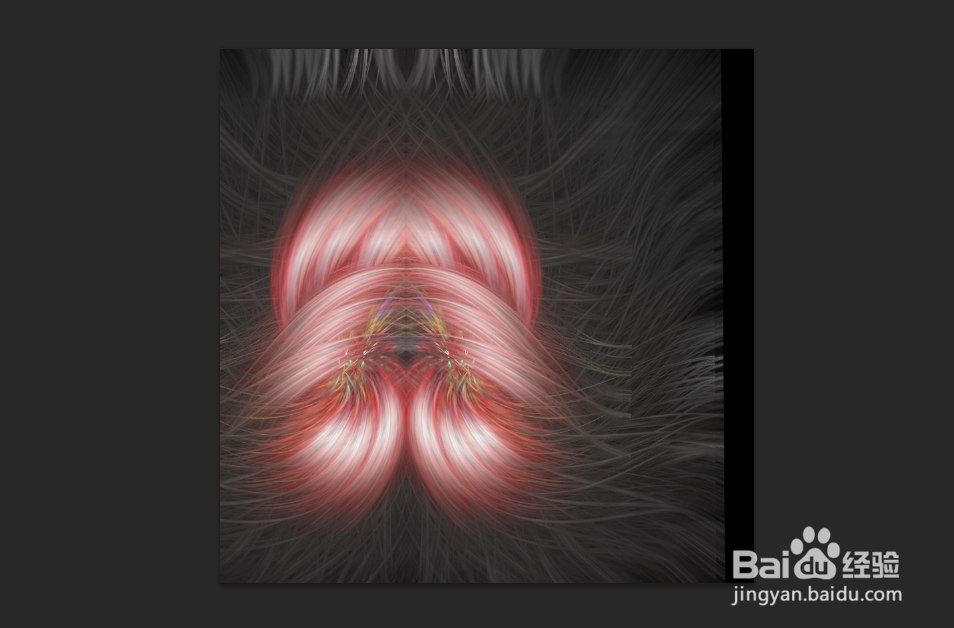
8、再用色彩平衡 调一下 效果如图所示

声明:本网站引用、摘录或转载内容仅供网站访问者交流或参考,不代表本站立场,如存在版权或非法内容,请联系站长删除,联系邮箱:site.kefu@qq.com。
阅读量:140
阅读量:138
阅读量:46
阅读量:43
阅读量:102